电脑系统损坏怎么重装系统
- 分类:教程 回答于: 2023年02月26日 09:32:00
电脑系统损坏是十分常见的故障,最简单有效的方法其实就是重装系统,最近有不少小伙伴反应不知道系统损坏怎么重装系统,遇到这种情况的话大家就来看看本文。下面小编来跟大家介绍系统损坏重装系统教程,有需要的用户一起往下看。
工具/原料:
系统版本:Windows系统
品牌型号:华硕无畏13
软件版本:小白一键重装系统v2290
方法/步骤:
方法一:小白一键重装系统工具u盘重装系统win11
1、首先我们需要一台能使用的电脑,下载安装小白一键重装系统并打开。插入u盘到电脑,点击【开始制作】。

2、选择需要安装的Windows11系统,点击【开始制作】。

3、此时正在下载所需要的资源,请大家耐心等待。
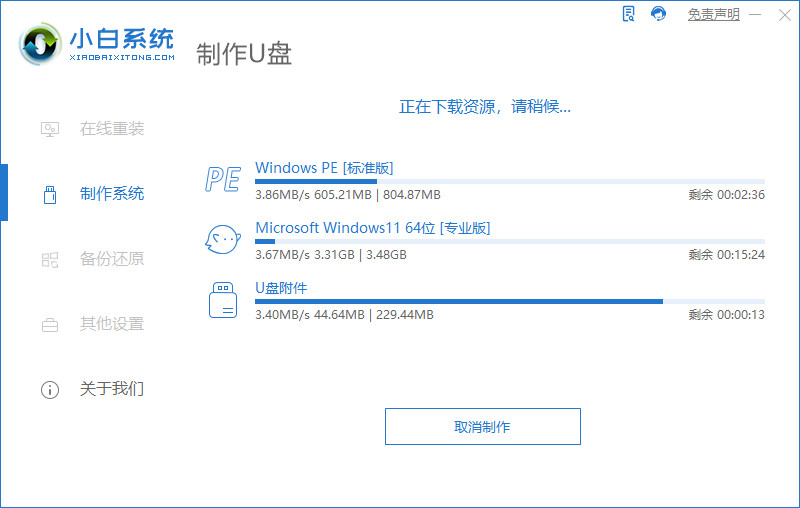
4、u盘制作完成,快速【预览】电脑品牌的启动热键。
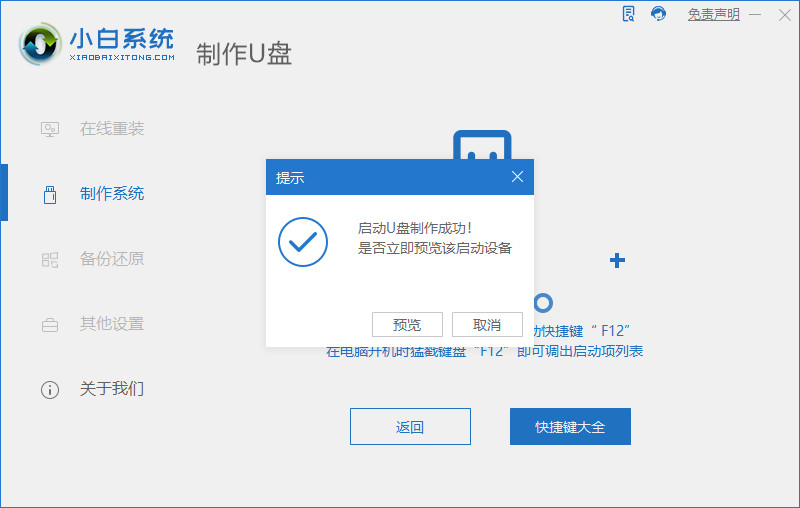
5、重启电脑之后,插入u盘。按照品牌快捷键进入bios设置启动。F10保存。
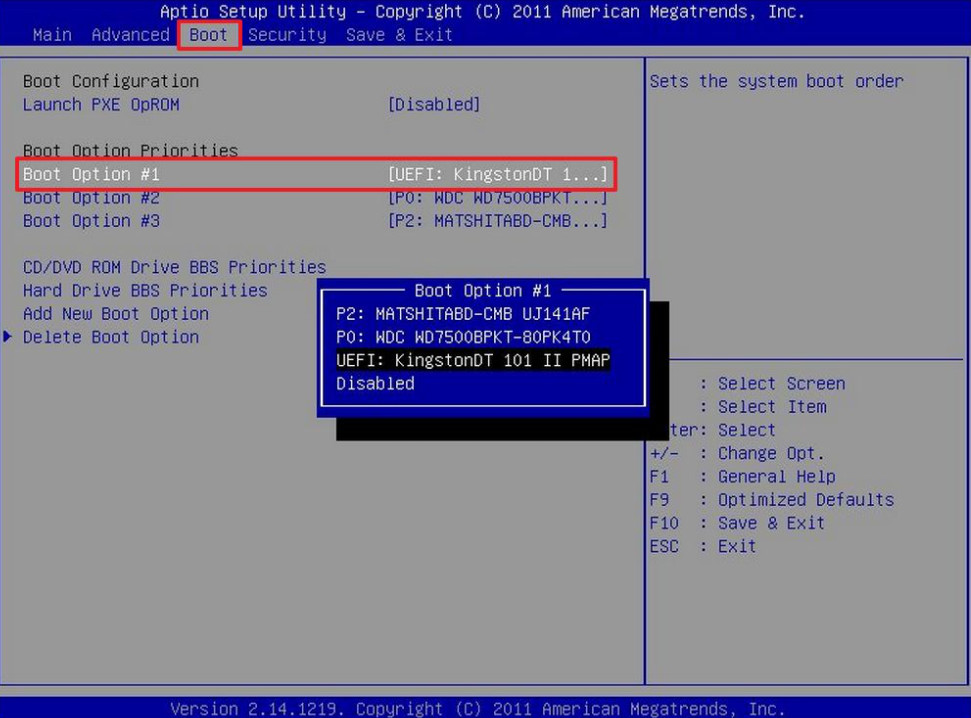
6、进入pe之后,开始自动安装win11。
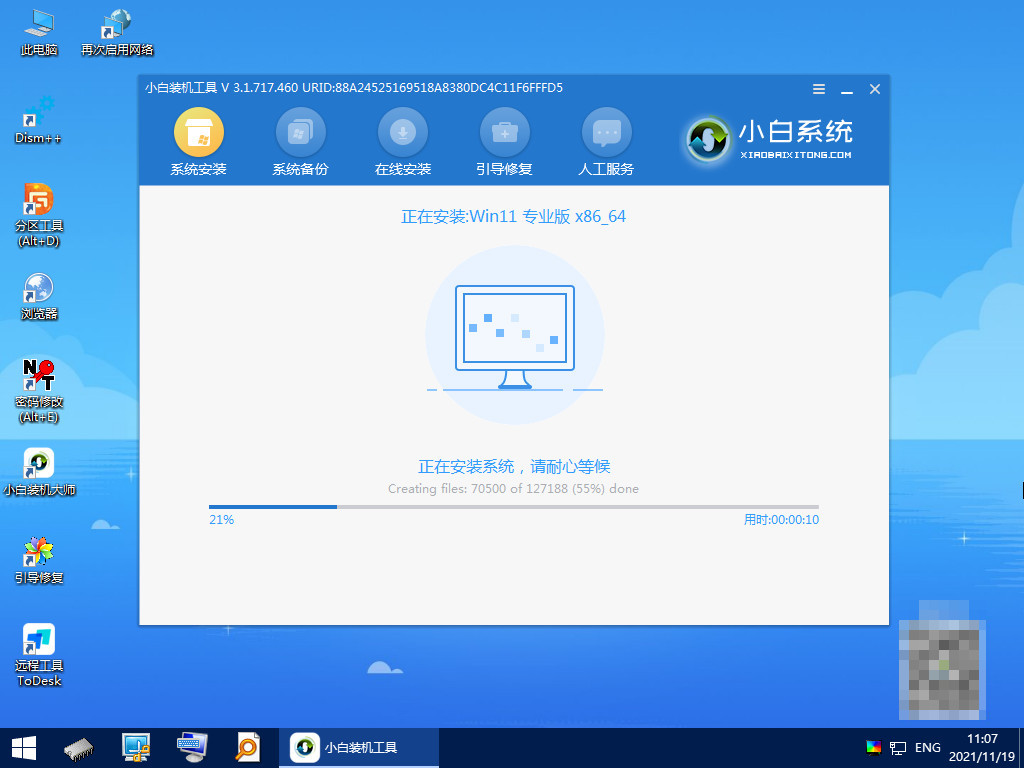
7、系统安装完成后,点击【立即重启】准备进入系统部署。

8、耐心等待部署完成后就会进入全新的桌面,即说明系统损坏重装系统完成。
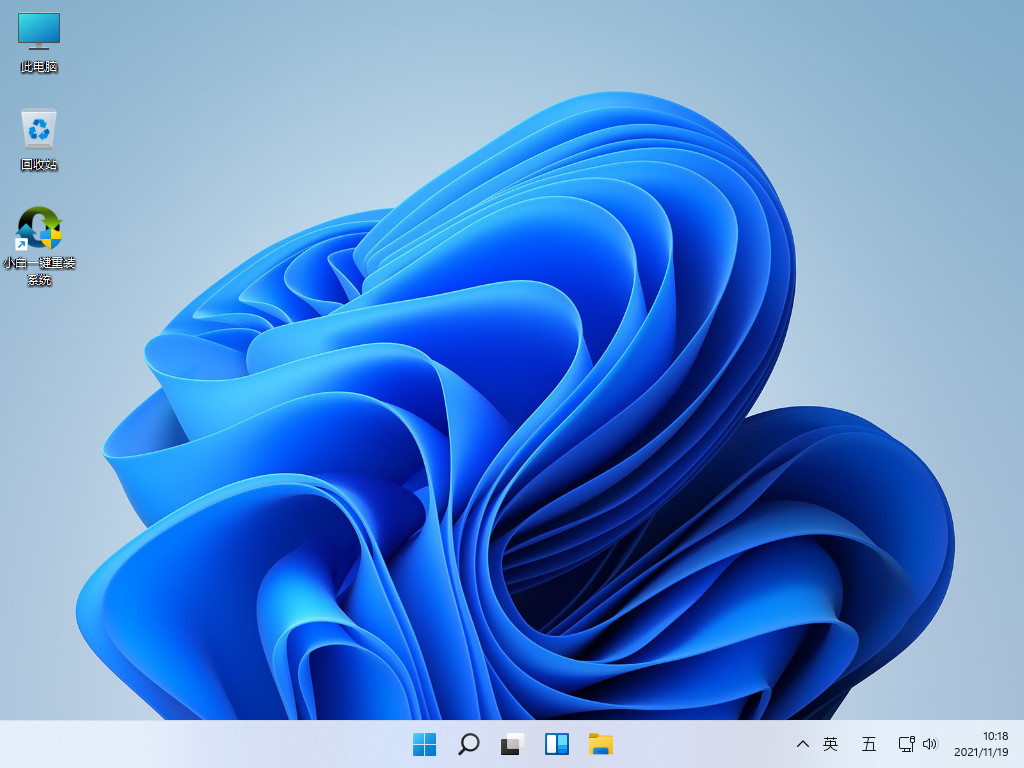
方法二:小白一键重装系统工具u盘重装系统win10
1、首先在可用的电脑下载安装好小白一键重装系统工具并打开,插入空白u盘到电脑接口上,选择制作系统模式点击开始制作。
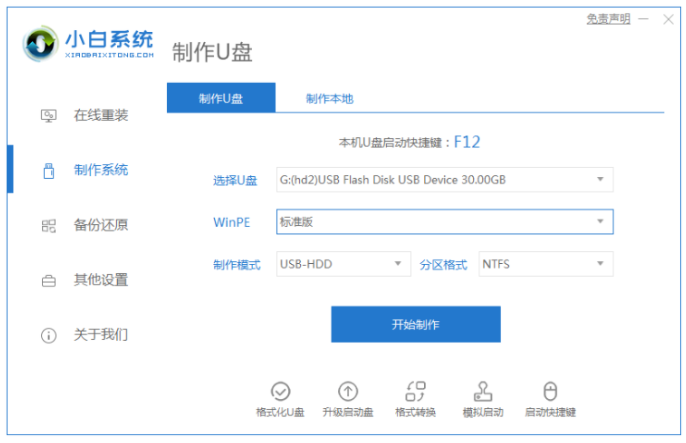
2、选择我们需要安装的电脑系统,点击开始制作启动盘。
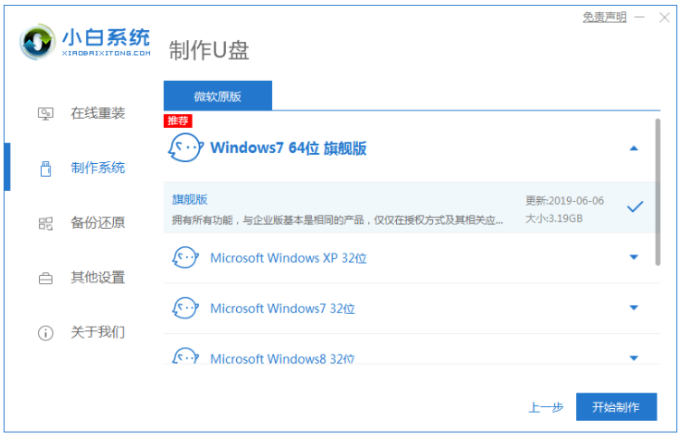
3、期间将会提示格式化u盘,要提前备份好u盘文件资料。
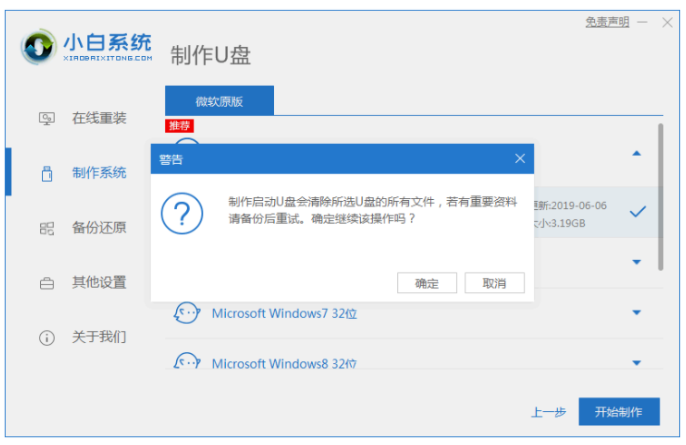
4、耐心等待装机软件自动下载系统镜像以及驱动等等文件。
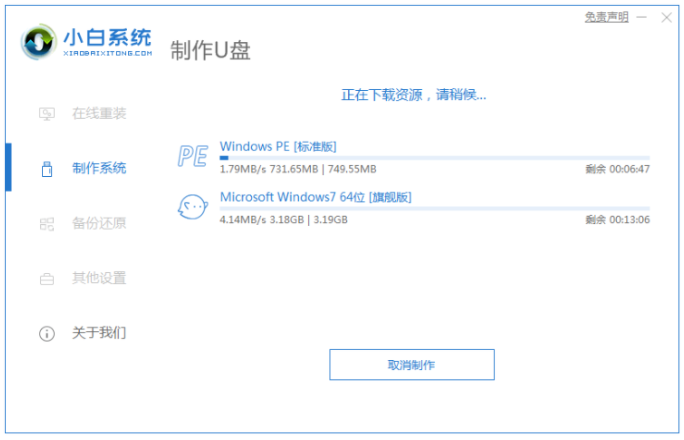
5、制作完成之后,快速预览需要安装的电脑主板的启动热键,再拔掉u盘退出。
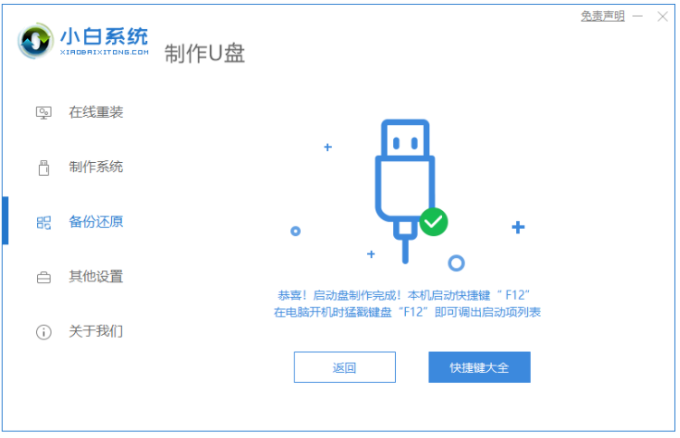
6、将u盘启动盘插入需要安装的电脑接口,开机按启动热键进入启动界面,选择u盘启动项按回车进入到小白pe系统,打开工具继续进行安装,请大家耐心等待,直至进入新系统桌面即系统损坏重装系统成功。
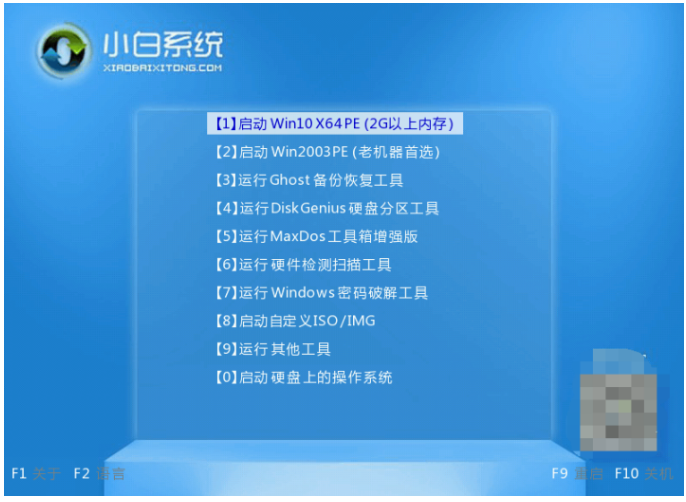
总结:
以上就是小编为大家带来的系统损坏重装系统教程的全部内容了,需要重装系统的用户安装以上步骤进行就可以自己重装系统了解决问题了,希望本文能够帮到大家。
 有用
26
有用
26


 小白系统
小白系统


 1000
1000 1000
1000 1000
1000 1000
1000 1000
1000 1000
1000 1000
1000 1000
1000 1000
1000 1000
1000猜您喜欢
- 电脑进不去系统如何重装系统..2021/07/26
- 重装系统win764位用U盘启动盘安装教程..2016/11/03
- 重装系统后桌面文件如何恢复..2023/01/02
- cpu天梯图2022/09/20
- u盘win7正版安装图文教程2016/11/08
- 小白一键装机使用步骤2023/03/17
相关推荐
- 电脑上的zip文件怎么打开2022/02/27
- 电脑一键重装系统软件推荐..2023/03/17
- 详解好用一键重装系统使用教程..2019/04/15
- 王者荣耀下载安装到电脑2022/11/30
- NVIDIA控制面板官方下载教程..2022/06/20
- 简述电脑城重装系统要多少钱以及如何..2023/04/15

















